CAD打印样式表损坏的恢复命令
CAD文件损坏无法打开的处理方式

CAD文件损坏无法打开的处理方式身为画图狗,加班画图不可怕,最怕加班画的图打不开,重头再画!为了提高出图率,为了工作量,重头再画是不可能的.当然,就算要重头再来,也要先试试这八种修复方法,说不定就好了呢?命令修复使用修复命令直接用输入<recover>命令,接着在<选择文件>对话框中输入要恢复的文件,确认后cad系统开始执行恢复文件操作.我们也可以尝试点击CAD“文件”下的“修复”按钮,修复已损坏的文件.警告时保存方法CAD文件出现错误时,一般会弹出一个是否保存的提示,这个时候我们记得点击“否”,不保存文件,我们才有机会恢复文件大部分的内容.插块法修复命令恢复不了文件时,我们还可以试试插入块的方式.CAD中,我们新建文件,点击“插入”,选择“块”,点击“浏览”选择损坏的文件.修改备份文件在死机、停电等意外情况后,打开CAD文件出现错误并用修复功能无效时,可到文件夹下找到备份文件(bak文件),将其后缀名改为"dwg",以代替原文件或改为另一文件名.打开后的文件内容损失是比较小的.有少数情况死机后再打开文件时虽然能打开,但没有了内容,或只有很少的几个图元,这时按上述方法改备份文件(bak文件)是最好的方法,如果保存了原文件,备份文件就被更新了,无法恢复到死机前的状态.找回自动保存文件如果在CAD文件出现错误提示,又点击了保存,又取消了创建备份文件,那文件还能找回么?当然也是可以找回的,我们需要找到CAD的自动保存文件,保存位置默认是在系统文件自动定义的临时文件夹中:C:\windows\temp.自动保存的文件后缀名是“.sv$”,我们就可以根据损坏文件的名称、时间来找,如果文件名称是“燃气图.dwg”,那自动保存文件名就有可能是“燃气图_?_?_????.sv$”,其中“??”是代表不确定的数字.如何找到自动保存文件位置?1.在CAD中,选择"工具"→"选项",单击"文件"标签.2.双击“自动保存文件位置”3.单击"浏览",选择所需文件夹,单击"确定"退出.保存为“.dxf”文件电脑已经显示文件正在重生却提示错误并退出,这种情况我们可以在文件重生时点击“esc”键取消,再保存文件,选择文件另存为“.dxf”文件,最后再试试打开文件.修改文件头对于文件头被损坏的文件,我们可以利用CAD的重构功能.如使用16制的编辑器如UltraEdit软件打开,尝试删除最前面约16个字节,保存,再用cad打开,往往也有效.试试高版本CAD打开可以采用更高版本的cad打开试试,高版本的软件的修复、容错升级,也许能恢复.建议不管采用那种方法恢复的图形,均采取核查audit一下后保存.。
CAD快捷键命令命令大全

CAD快捷键命令命令大全-- CAD绘图命令CAD绘图命令#3D 创建三维多边形网格对象3DARRAY 创建三维阵列3DCLIP 启用交互式三维视图并打开“调整剪裁平面”窗口3DCORBIT 启用交互式三维视图并允许用户设置对象在三维视图中连续运动3DDISTANCE 启用交互式三维视图并使对象显示得更近或更远3DFACE 创建三维面3DMESH 创建自由格式的多边形网格3DORBIT 控制在三维空间中交互式查看对象3DPAN 启用交互式三维视图并允许用户水平或垂直拖动视图3DPOLY 在三维空间中使用“连续”线型创建由直线段组成的多段线3DSIN 输入3D Studio (3DS) 文件3DSOUT 输出3D Studio (3DS) 文件3DSWIVEL 启用交互式三维视图模拟旋转相机的效果3DZOOM 启用交互式三维视图使用户可以缩放视图AABOUT 显示关于AutoCAD 的信息ACISIN 输入ACIS 文件ACISOUT 将AutoCAD 实体对象输出到ACIS 文件中ADCCLOSE 关闭AutoCAD 设计中心ADCENTER 管理内容ADCNAVIGATE 将AutoCAD 设计中心的桌面引至用户指定的文件名、目录名或网络路径ALIGN 在二维和三维空间中将某对象与其他对象对齐AMECONVERT 将AME 实体模型转换为AutoCAD 实体对象APERTURE 控制对象捕捉靶框大小APPLOAD 加载或卸载应用程序并指定启动时要加载的应用程序ARC 创建圆弧AREA 计算对象或指定区域的面积和周长ARRAY 创建按指定方式排列的多重对象副本ARX 加载、卸载和提供关于ObjectARX 应用程序的信息ATTDEF 创建属性定义ATTDISP 全局控制属性的可见性ATTEDIT 改变属性信息ATTEXT 提取属性数据ATTREDEF 重定义块并更新关联属性AUDIT 检查图形的完整性BBACKGROUND 设置场景的背景效果BASE 设置当前图形的插入基点BHATCH 使用图案填充封闭区域或选定对象BLIPMODE 控制点标记的显示BLOCK 根据选定对象创建块定义BLOCKICON 为R14 或更早版本创建的块生成预览图像BMPOUT 按与设备无关的位图格式将选定对象保存到文件中BOUNDARY 从封闭区域创建面域或多段线BOX 创建三维的长方体BREAK 部分删除对象或把对象分解为两部分BROWSER 启动系统注册表中设置的缺省Web 浏览器CCAL 计算算术和几何表达式的值CAMERA 设置相机和目标的不同位置CHAMFER 给对象的边加倒角CHANGE 修改现有对象的特性CHPROP 修改对象的颜色、图层、线型、线型比例因子、线宽、厚度和打印样式CIRCLE 创建圆CLOSE 关闭当前图形COLOR 定义新对象的颜色COMPILE 编译形文件和Postscript 字体文件CONE 创建三维实体圆锥CONVERT 优化AutoCAD R13 或更早版本创建的二维多段线和关联填充COPY 复制对象COPYBASE 带指定基点复制对象COPYCLIP 将对象复制到剪贴板COPYHIST 将命令行历史记录文字复制到剪贴板COPYLINK 将当前视图复制到剪贴板中,以使其可被链接到其他OLE 应用程序CUTCLIP 将对象复制到剪贴板并从图形中删除对象CYLINDER 创建三维实体圆柱DDBCCLOSE 关闭“数据库连接”管理器DBCONNECT 为外部数据库表提供AutoCAD 接口DBLIST 列出图形中每个对象的数据库信息DDEDIT 编辑文字和属性定义DDPTYPE 指定点对象的显示模式及大小DDVPOINT 设置三维观察方向DELAY 在脚本文件中提供指定时间的暂停DIM 和DIM1 进入标注模式DIMALIGNED 创建对齐线性标注DIMANGULAR 创建角度标注DIMBASELINE 从上一个或选定标注的基线处创建线性、角度或坐标标注DIMCENTER 创建圆和圆弧的圆心标记或中心线DIMCONTINUE 从上一个或选定标注的第二尺寸界线处创建线性、角度或坐标标注DIMDIAMETER 创建圆和圆弧的直径标注DIMEDIT 编辑标注DIMLINEAR 创建线性尺寸标注DIMORDINATE 创建坐标点标注DIMOVERRIDE 替换标注系统变量DIMRADIUS 创建圆和圆弧的半径标注DIMSTYLE 创建或修改标注样式DIMTEDIT 移动和旋转标注文字DIST 测量两点之间的距离和角度DIVIDE 将点对象或块沿对象的长度或周长等间隔排列DONUT 绘制填充的圆和环DRAGMODE 控制AutoCAD 显示拖动对象的方式DRAWORDER 修改图像和其他对象的显示顺序DSETTINGS 指定捕捉模式、栅格、极坐标和对象捕捉追踪的设置DSVIEWER 打开“鸟瞰视图”窗口DVIEW 定义平行投影或透视视图DWGPROPS 设置和显示当前图形的特性DXBIN 输入特殊编码的二进制文件EEDGE 修改三维面的边缘可见性EDGESURF 创建三维多边形网格ELEV 设置新对象的拉伸厚度和标高特性ELLIPSE 创建椭圆或椭圆弧ERASE 从图形中删除对象EXPLODE 将组合对象分解为对象组件EXPORT 以其他文件格式保存对象EXPRESSTOOLS 如果已安装AutoCAD 快捷工具但没有运行,则运行该工具EXTEND 延伸对象到另一对象EXTRUDE 通过拉伸现有二维对象来创建三维原型FFILL 控制多线、宽线、二维填充、所有图案填充和宽多段线的填充FILLET 给对象的边加圆角FILTER 创建可重复使用的过滤器以便根据特性选择对象FIND 查找、替换、选择或缩放指定的文字FOG 控制渲染雾化GGRAPHSCR 从文本窗口切换到图形窗口GRID 在当前视口中显示点栅格GROUP 创建对象的命名选择集HHATCH 用图案填充一块指定边界的区域HATCHEDIT 修改现有的图案填充对象HELP (F1) 显示联机帮助HIDE 重生成三维模型时不显示隐藏线HYPERLINK 附着超级链接到图形对象或修改已有的超级链接HYPERLINKOPTIONS 控制超级链接光标的可见性及超级链接工具栏提示的显示IID 显示位置的坐标IMAGE 管理图像IMAGEADJUST 控制选定图像的亮度、对比度和褪色度IMAGEATTACH 向当前图形中附着新的图像对象IMAGECLIP 为图像对象创建新剪裁边界IMAGEFRame 控制图像边框是显示在屏幕上还是在视图中隐藏IMAGEQUALITY 控制图像显示质量IMPORT 向AutoCAD 输入多种文件格式INSERT 将命名块或图形插入到当前图形中INSERTOBJ 插入链接或嵌入对象INTERFERE 用两个或多个三维实体的公用部分创建三维组合实体INTERSECT 用两个或多个实体或面域的交集创建组合实体或面域并删除交集以外的部分ISOPLANE 指定当前等轴测平面LLAYER 管理图层LAYOUT 创建新布局和重命名、复制、保存或删除现有布局LAYOUTWIZARD 启动“布局”向导,通过它可以指定布局的页面和打印设置LEADER 创建一条引线将注释与一个几何特征相连LENGTHEN 拉长对象LIGHT 处理光源和光照效果LIMITS 设置并控制图形边界和栅格显示LINE 创建直线段LINETYPE 创建、加载和设置线型LIST 显示选定对象的数据库信息LOAD 加载形文件,为SHAPE 命令加载可调用的形LOGFILEOFF 关闭LOGFILEON 命令打开的日志文件LOGFILEON 将文本窗口中的内容写入文件LSEDIT 编辑配景对象LSLIB 管理配景对象库LSNEW 在图形上添加具有真实感的配景对象,例如树和灌木丛LTSCALE 设置线型比例因子LWEIGHT 设置当前线宽、线宽显示选项和线宽单位MMASSPROP 计算并显示面域或实体的质量特性MATCHPROP 把某一对象的特性复制给其他若干对象MATLIB 材质库输入输出MEASURE 将点对象或块按指定的间距放置MENU 加载菜单文件MENULOAD 加载部分菜单文件MENUUNLOAD 卸载部分菜单文件MINSERT 在矩形阵列中插入一个块的多个引用MIRROR 创建对象的镜像副本MIRROR3D 创建相对于某一平面的镜像对象MLEDIT 编辑多重平行线MLINE 创建多重平行线MLSTYLE 定义多重平行线的样式MODEL 从布局选项卡切换到模型选项卡并把它置为当前MOVE 在指定方向上按指定距离移动对象MSLIDE 为模型空间的当前视口或图纸空间的所有视口创建幻灯片文件MSPACE 从图纸空间切换到模型空间视口MTEXT 创建多行文字MULTIPLE 重复下一条命令直到被取消MVIEW 创建浮动视口和打开现有的浮动视口MVSETUP 设置图形规格NNEW 创建新的图形文件OOFFSET 创建同心圆、平行线和平行曲线OLELINKS 更新、修改和取消现有的OLE 链接OLESCALE 显示“OLE 特性”对话框OOPS 恢复已被删除的对象OPEN 打开现有的图形文件OPTIONS 自定义AutoCAD 设置ORTHO 约束光标的移动OSNAP 设置对象捕捉模式PPAGESETUP 指定页面布局、打印设备、图纸尺寸,以及为每个新布局指定设置PAN 移动当前视口中显示的图形PARTIALOAD 将附加的几何图形加载到局部打开的图形中PARTIALOPEN 将选定视图或图层中的几何图形加载到图形中PASTEBLOCK 将复制的块粘贴到新图形中PASTECLIP 插入剪贴板数据PASTEORIG 使用原图形的坐标将复制的对象粘贴到新图形中PASTESPEC 插入剪贴板数据并控制数据格式PCINWIZARD 显示向导,将PCP 和PC2 配置文件中的打印设置输入到“模型”选项卡或当前布局PEDIT 编辑多段线和三维多边形网格PFACE 逐点创建三维多面网格PLAN 显示用户坐标系平面视图PLINE 创建二维多段线PLOT 将图形打印到打印设备或文件PLOTSTYLE 设置新对象的当前打印样式,或者选定对象中已指定的打印样式PLOTTERMANAGER 显示打印机管理器,从中可以启动“添加打印机”向导和“打印机配置编辑器”POINT 创建点对象POLYGON 创建闭合的等边多段线PREVIEW 显示打印图形的效果PROPERTIES 控制现有对象的特性PROPERTIESCLOSE 关闭“特性”窗口PSDRAG 在使用PSIN 输入Postscript 图像并拖动到适当位置时控制图像的显示PSETUPIN 将用户定义的页面设置输入到新的图形布局PSFILL 用Postscript 图案填充二维多段线的轮廓PSIN 输入Postscript 文件PSOUT 创建封装Postscript 文件PSPACE 从模型空间视口切换到图纸空间PURGE 删除图形数据库中没有使用的命名对象,例如块或图层QQDIM 快速创建标注QLEADER 快速创建引线和引线注释QSAVE 快速保存当前图形QSELECT 基于过滤条件快速创建选择集QTEXT 控制文字和属性对象的显示和打印QUIT 退出AutoCADRRAY 创建单向无限长的直线RECOVER 修复损坏的图形RECTANG 绘制矩形多段线REDEFINE 恢复被UNDEFINE 替代的AutoCAD 内部命令REDO 恢复前一个UNDO 或U 命令放弃执行的效果REDRAW 刷新显示当前视口REDRAWALL 刷新显示所有视口REFCLOSE 存回或放弃在位编辑参照(外部参照或块)时所作的修改REFEDIT 选择要编辑的参照REFSET 在位编辑参照(外部参照或块)时,从工作集中添加或删除对象REGEN 重生成图形并刷新显示当前视口REGENALL 重新生成图形并刷新所有视口REGENAUTO 控制自动重新生成图形REGION 从现有对象的选择集中创建面域对象REINIT 重新初始化数字化仪、数字化仪的输入/输出端口和程序参数文件RENAME 修改对象名RENDER 创建三维线框或实体模型的具有真实感的着色图像RENDSCR 重新显示由RENDER 命令执行的最后一次渲染REPLAY 显示BMP、TGA 或TIFF 图像RESUME 继续执行一个被中断的脚本文件REVOLVE 绕轴旋转二维对象以创建实体REVSURF 创建围绕选定轴旋转而成的旋转曲面RMAT 管理渲染材质ROTATE 绕基点移动对象ROTATE3D 绕三维轴移动对象RPREF 设置渲染系统配置RSCRIPT 创建不断重复的脚本RULESURF 在两条曲线间创建直纹曲面SSAVE 用当前或指定文件名保存图形SAVEAS 指定名称保存未命名的图形或重命名当前图形SAVEIMG 用文件保存渲染图像SCALE 在X、Y 和Z 方向等比例放大或缩小对象SCENE 管理模型空间的场景SCRIPT 用脚本文件执行一系列命令SECTION 用剖切平面和实体截交创建面域SELECT 将选定对象置于“上一个”选择集中SETUV 将材质贴图到对象表面SETVAR 列出系统变量或修改变量值SHADEMODE 在当前视口中着色对象SHAPE 插入形SHELL 访问操作系统命令SHOWMAT 列出选定对象的材质类型和附着方法SKETCH 创建一系列徒手画线段SLICE 用平面剖切一组实体SNAP 规定光标按指定的间距移动SOLDRAW 在用SOLVIEW 命令创建的视口中生成轮廓图和剖视图SOLID 创建二维填充多边形SOLIDEDIT 编辑三维实体对象的面和边SOLPROF 创建三维实体图像的剖视图SOLVIEW 在布局中使用正投影法创建浮动视口来生成三维实体及体对象的多面视图与剖视图SPELL 检查图形中文字的拼写SPHERE 创建三维实体球体SPLINE 创建二次或三次(NURBS) 样条曲线SPLINEDIT 编辑样条曲线对象STATS 显示渲染统计信息STATUS 显示图形统计信息、模式及范围STLOUT 将实体保存到ASCII 或二进制文件中STRETCH 移动或拉伸对象STYLE 创建或修改已命名的文字样式以及设置图形中文字的当前样式STYLESMANAGER 显示“打印样式管理器”SUBTRACT 用差集创建组合面域或实体SYSWINDOWS 排列窗口TTABLET 校准、配置、打开和关闭已安装的数字化仪TABSURF 沿方向矢量和路径曲线创建平移曲面TEXT 创建单行文字TEXTSCR 打开AutoCAD 文本窗口TIME 显示图形的日期及时间统计信息TOLERANCE 创建形位公差标注TOOLBAR 显示、隐藏和自定义工具栏TORUS 创建圆环形实体TRACE 创建实线TRANSPARENCY 控制图像的背景像素是否透明TREESTAT 显示关于图形当前空间索引的信息TRIM 用其他对象定义的剪切边修剪对象UU 放弃上一次操作UCS 管理用户坐标系UCSICON 控制视口UCS 图标的可见性和位置UCSMAN 管理已定义的用户坐标系UNDEFINE 允许应用程序定义的命令替代AutoCAD 内部命令UNDO 放弃命令的效果UNION 通过并运算创建组合面域或实体UNITS 设置坐标和角度的显示格式和精度VVBAIDE 显示Visual Basic 编辑器VBALOAD 将全局VBA 工程加载到当前AutoCAD 任务中VBAMAN 加载、卸载、保存、创建、内嵌和提取VBA 工程VBARUN 运行VBA 宏VBASTMT 在AutoCAD 命令行中执行VBA 语句VBAUNLOAD 卸载全局VBA 工程VIEW 保存和恢复已命名的视图VIEWRES 设置在当前视口中生成的对象的分辨率VLISP 显示Visual LISP 交互式开发环境(IDE)VPCLIP 剪裁视口对象VPLAYER 设置视口中图层的可见性VPOINT 设置图形的三维直观图的查看方向VPORTS 将绘图区域拆分为多个平铺的视口VSLIDE 在当前视口中显示图像幻灯片文件WWBLOCK 将块对象写入新图形文件WEDGE 创建三维实体使其倾斜面尖端沿X 轴正向WHOHAS 显示打开的图形文件的内部信息WMFIN 输入Windows 图元文件WMFOPTS 设置WMFIN 选项WMFOUT 以Windows 图元文件格式保存对象XXATTACH 将外部参照附着到当前图形中XBIND 将外部参照依赖符号绑定到图形中XCLIP 定义外部参照或块剪裁边界,并且设置前剪裁面和后剪裁面XLINE 创建无限长的直线(即参照线)XPLODE 将组合对象分解为组建对象XREF 控制图形中的外部参照ZZOOM 放大或缩小当前视口对象的外观尺寸-------------------------------------------------------------------------------- --CAD命令别名命令命令别名3DARRAY 3a3DFACE 3f3DORBIT 3do3DPOLY 3pADCENTER adcALIGN alAPPLOAD apARC aAREA aaARRAY arATTDEF Att、ddattdef-ATTDEF -attATTEDIT ate-ATTEDIT -ate、atteATTEXT ddattextBHATCH h、bhBLOCK b-BLOCK -bBOUNDARY bo-BOUNDARY -boBREAK brCHAMFER chaCHANGE -chCIRCLE cCOLOR col、colour、ddcolorCOPY co、cpDBCONNECT aad、aex、ali、asq、aro、ase、dbc DDEDIT edDDVPOINT vpDIMALIGNED dal、dimaliDIMANGULAR dan、dimangDIMBASELINE dba、dimbaseDIMCENTER dceDIMCONTINUE dco、dimcontDIMDIAMETER ddi、dimdiaDIMEDIT ded、dimedDIMLINEAR dli、dimlinDIMORDINATE dor、dimord DIMOVERRIDE dov、dimover DIMRADIUS dra、dimrad DIMSTYLE d、ddim、dst、dimsty DIMTEDIT dimtedDIST diDIVIDE divDONUT doDRAWORDER drDSETTINGS ds、ddrmodes、rm、se DSVIEWER avDVIEW dvELLIPSE elERASE eEXPLODE xEXPORT expEXTEND exEXTRUDE extFILLET fFILTER fiGROUP g-GROUP -gHATCH -hHATCHEDIT heHIDE hiIMAGE im-IMAGE -imIMAGEADJUST iad IMAGEATTACH iatIMAGECLIP iclIMPORT impINSERT ddinsert、i-INSERT -iINTERFERE infINTERSECT inINSERTOBJ ioLAYER ddlmodes、la-LAYER -la-LAYOUT loLEADER leadLENGTHEN lenLINE lLINETYPE lt、ltype、ddltype-LINETYPE -lt、-ltypeLIST li、lsLTSCALE ltsLWEIGHT lw、lineweightMATCHPROP maMEASURE meMIRROR miMLINE mlMOVE mMSPACE msMTEXT t、mt-MTEXT -tMVIEW mvOFFSET oOPTIONS ddgrips、gr、op、prOSNAP ddosnap、os-OSNAP -osPAN p-PAN -pPASTESPEC paPEDIT pePLINE plPLOT printPOINT poPOLYGON polPREVIEW prePROPERTIES ch、ddchprop、ddmodify、mo、props PROPERTIESCLOSE prclosePSPACE psPURGE puQLEADER leQUIT exitRECTANG recREDRAW rREDRAWALL raREGEN reREGENALL reaREGION regRENAME ren-RENAME -renRENDER rrREVOLVE revRPREF rprROTATE roSCALE scSECTION secSETvar setSLICE slSNAP snSOLID soSPELL spSPLINE splSPLINEDIT speSTRETCH sSTYLE stSUBTRACT suTABLET taTHICKNESS thTILEMODE ti、tmTOLERANCE tolTOOLBAR toTORUS torTRIM trUNION uniUNITS un、ddunits-UNITS -unVIEW ddview、v-VIEW -vVPOINT -vpWBLOCK w-WBLOCK -wWEDGE weXATTACH xaXBIND xb-XBIND -xbXCLIP xcXLINE xlXREF xr-XREF -xrZOOM z--------------------------------------------------------------------------------CAD系统变量A~NAACADLSPASDOC 控制AutoCAD 是将acad.lsp 文件加载到所有图形中,还是仅加载到在AutoCAD 任务中打开的第一个文件中ACADPREFIX 存储由ACAD 环境变量指定的目录路径(如果有的话),如果需要则添加ACADVER 存储AutoCAD 版本号ACISOUTVER 控制ACISOUT 命令创建的SAT 文件的ACIS 版本AFLAGS 设置ATTDEF 位码的属性标志ANGBASE 设置相对当前UCS 的0 度基准角方向ANGDIR 设置相对当前UCS 以0 度为起点的正角度方向APBOX 打开或关闭AutoSnap 靶框APERTURE 以像素为单位设置对象捕捉的靶框尺寸AREA 存储由AREA、LIST 或DBLIST 计算出来的最后一个面积ATTDIA 控制-INSERT 是否使用对话框获取属性值ATTMODE 控制属性的显示方式ATTREQ 确定INSERT 在插入块时是否使用缺省属性设置AUDITCTL 控制AUDIT 命令是否创建核查报告文件(ADT)AUNITS 设置角度单位AUPREC 设置角度单位的小数位数AUTOSNAP 控制AutoSnap 标记、工具栏提示和磁吸BBACKZ 存储当前视口后剪裁平面到目标平面的偏移值BINDTYPE 控制绑定或在位编辑外部参照时外部参照名称的处理方式BLIPMODE 控制点标记是否可见CCDATE 设置日历的日期和时间CECOLOR 设置新对象的颜色CELTSCALE 设置当前对象的线型比例缩放因子CELTYPE 设置新对象的线型CELWEIGHT 设置新对象的线宽CHAMFERA 设置第一个倒角距离CHAMFERB 设置第二个倒角距离CHAMFERC 设置倒角长度CHAMFERD 设置倒角角度CHAMMODE 设置AutoCAD 创建倒角的输入模式CIRCLERAD 设置缺省的圆半径CLAYER 设置当前图层CMDACTIVE 存储一个位码值,此位码值标识激活的是普通命令、透明命令、脚本还是对话框CMDECHO 控制AutoLISP 的(command) 函数运行时AutoCAD 是否回显提示和输入CMDNAMES 显示活动命令和透明命令的名称CMLJUST 指定多线对正方式CMLSCALE 控制多线的全局宽度CMLSTYLE 设置多线样式COMPASS 控制当前视口中三维坐标球的开关状态COORDS 控制状态栏上的坐标更新方式CPLOTSTYLE 控制新对象的当前打印样式CPROFILE 存储当前配置文件的名称CTAB 返回图形中的当前选项卡(模型或布局)名称。
cad表格打印不出来

竭诚为您提供优质文档/双击可除cad表格打印不出来篇一:cad打印导入的表格cad打印excel导入的表格前些年,,,,,,我在打印cad图纸的时候,因为文件是客户的,,,,导入的excel文件千奇百怪的,,,,我都一笑而过,,,,能打出来就不错了,将就用吧,,,,我如是说,,,,,为了这种人间悲剧不再上演,,,,,,,,我就勉为其难当一回上帝,,,,,,拿出你的苹果6还是香蕉8什么的,,,,记下来,,,我只说一遍,,,,,,,因为哥很忙,,嘿嘿,,,忙着睡觉,,,1、输入op回车――打印和发布――ole打印质量(选择低质量图形)然后勾选上(打印ole对象时使用ole应用程序)。
2、选择要打印的表格-ctrl+1(调出表格属性)-打印质量(选择低质量图形)。
特别声明,,,这只是解决部分问题,,,其它的就靠你了,,,,祖国的未来就靠你了,,,,同鞋,,加油篇二:cad打印样式表损坏的恢复命令cad打印样式表损坏的恢复命令:convertpstyles篇三:cad打印样式表如何设置cad打印样式表如何设置?cad打印样式表有什么作用?ctb和stb有何区别?打印样式通过确定打印特性(例如线宽、颜色和填充样式)来控制对象或布局的打印方式。
打印样式表中收集了多组打印样式。
打印样式管理器是一个窗口,其中显示了所有可用的打印样式表。
打印样式有两种类型:颜色相关和命名。
一个图形只能使用一种类型的打印样式表。
用户可以在两种打印样式表之间转换。
也可以在设置了图形的打印样式表类型之后,修改所设置的类型。
打印样式可分为颜色相关打印样式表(*.ctb)和命名打印样式表(*.stb)两种模式。
颜色相关打印样式以对象的颜色为基础,共有255种颜色相关打印样式。
在颜色相关打印样式模式下,通过调整与对象颜色对应的打印样式可以控制所有具有同种颜色的对象的打印方式。
命名打印样式可以独立于对象的颜色使用。
使用这些打印样式表可以使图形中的每个对象以不同颜色打印,与对象本身的颜色无关。
CAD失效命令恢复方法之2

CAD120种常用失效命令恢复方法之60-120条60.【当绘图时没有虚线框显示,比如画一个矩形,取一点后,拖动鼠标时没有矩形虚框跟着变化】这时需修改DRAGMODE的系统变量,推荐修改为AUTO。
系统变量为ON时,再选定要拖动的对象后,仅当在命令行中输入DRAG后才在拖动时显示对象的轮廓。
系统变量为OFF时,在拖动时不显示对象的轮廓。
系统变量位AUTO时,在拖动时总是显示对象的轮廓。
61.【当选取对象时,拖动鼠标产生的虚框变为实线框且选取后留下两个交叉的点时咋办呀】将BLIPMODE的系统变量修改为OFF即可。
62.【用AutoCAD打开一张旧图,有时会遇到异常错误而中断退出咋办呀】则可以新建一个图形文件,而把旧图用图块形式插入,也许可以解决问题。
不是百分百哦.63.【在AutoCAD中有时尺寸箭头及Trace画的轨迹线变为空心咋办呀】用FILLMMODE命令,在提示行下输新值1可将其重新变为实心。
64.【autocad2004新增了为图形设置密码的功能】具体的设置方法如下:(1)执行保存命令后,在弹出的save drawing as(图形另存为)对话框中,选择对话框右上方tools(工具)下拉菜单中的security options(安全选项),autocad会弹出security options (安全选项)对话框,(2)单击password(口令)选项卡,在password or phrase to open this drowing (用于打开此图形的口令或短语)文本框中输入密码。
此外,利用digital sinnature(数字签名)选项卡还可以设置数字签名。
65.【温馨小提示】在cad中可以用ctrl+z取消上面的操作,用ctrl+y恢复,但是在2004之前只能恢复一步,而2004后可以多次恢复。
66.【CAD多重复制】在复制对象时,多重复制总是需要输入M,显得比较麻烦,你可以在acad.lsp文件中添加程序实现不必输入defunC:CVV ()(setvar "cmdecho" 0)(setqcss (ssget)) (command "copy" css "" "m")(setqcss nil) (setvar "cmdecho" 1)(prin1) )即输入CVV回车,即可实现多重复制。
CAD 命令表

原命令
YLT_HZHCBZ YLT_PLDDST YLT_PLXZST YLT_PLSFST YLT_STQXZL YLT_QXBZTK YLT_JXQYCJ YLT_CJWZKJ YLT_QXQKCL YLT_XGDXKD YLT_DXBHFX YLT_SCDXJD YLT_ZJDXJD YLT_ZXHBDX YLT_YTZDDX YLT_DDXZYT YLT_THTKYY YLT_THTXYY YLT_CXZXZC YLT_CXQYMJ YLT_TJMJSJ YLT_BZSTCD YLT_BZSTMJ YLT_BFQXCD YLT_QXCDKZ YLT_DFQXCD YLT_CXZXJJ YLT_CXTKGS YLT_XJDHWB YLT_XGDHWB YLT_SJJDCL YLT_WBSJJS YLT_WBXHCL YLT_TJWBHZ YLT_DDDHWB YLT_HBDHWB YLT_CFDHWB YLT_WBNRJH YLT_DBTZZG YLT_TZWZFX YLT_XGDQFS YLT_DHWBSZ YLT_ZWDHWB YLT_ZWMHWB YLT_DHWBQL YLT_ZDTKDY YLT_ZDNKDY YLT_ZDQYDY YLT_ZDTCDY YLT_BFTKDY YLT_BFNKDY YLT_BFQYDY YLT_CJDGBJ YLT_CJMGBJ YLT_BJZDFT YLT_CJDGSK YLT_SZDQTC YLT_DKQBTC YLT_GBQBTC
原命令
简命令 备注及修改
G2 FEE W1 W2 W3 W4 W5 W6 W7 W8 W9 W0 W11 W12 W13 W14 W15 W16 W17 W18 W19 W20 ZXX SCF GB P1 BLL KL HL TRR TY FG ZD CX BX BYቤተ መጻሕፍቲ ባይዱYZ OU DEX PEE YT STS LN FRR BRR BBR 1 H ZZX ACC YTJ YTT EDR EB HK BF BSS EC BAA
Cad天正快捷操作技巧及常见问题解决方法

CAD/天正绘图操作及常用问题解决方法Cad操作界面设置草图与注释操作界面调出方法。
可以选择当前工作空间另存为,命名,比如“A”,下次打开CAD默认当前工作界面,若不是,在图示处点击另存的工作界面“A”,即可将工作界面变为你熟悉的工作界面。
建议:草图与注释界面适合新手简单线面编辑。
推荐使用autoCAD经典+自己常用的工具栏,然后另存一个工作界面。
我的工作界面,仅供参考。
方法一:如图所示,右边勾选你想要打开的工具栏方法二:直接右键单击已有的工具栏,勾选你想要打开的工具栏建议:cad大部分操作使用快捷键操作起来会比点击图标然后操作快,使用快捷键易于挺高工作效率。
CAD常用快捷键画线pl 参考线xl 圆c 样条曲线spl矩形rec 删除e 复制co 镜像mi阵列array(建议在工具栏调出后点击图标进行操作)填充h(对填充图块再次编辑的快捷键he)格式刷ma移动m 旋转ro 缩放sc 拉伸s修剪tr 延伸ex 打断br 合并j倒角f(倒角命令f空格之后r空格输入倒角半径,倒直角输入半径为零,再次进行倒角命令时,默认半径为上次倒角半径)光顺曲线ble 分解(俗称炸开)x图线(块)前后顺序dr[可以在工具栏里呼出“绘图次序”鼠标点击选择]呼出图层管理器la 撤销ctrl+z(多行)文字mt 测量长度di标注推荐使用天正,没有的话可以呼出标注工具栏,点击使用标注。
标注样式管理器d(可调节单位,舍入,线型,标注字体大小等)全屏显示开关:ctrl+0命令窗口呼出关闭:Ctrl+9加载插件:ap呼出选项设置(调节模型和布局的背景颜色,十字光标和靶心大小等):op选择显示---颜色---图纸/布局然后改动相关颜色,注:左下角显示图纸背景不要勾选,否则背景颜色改不了。
字体设置:st草图设置(打开对象捕捉和栅格等)os特殊线型图案(波浪线,种植土等)xta特性ctrl+1特性可以修改和查看很多相关信息,若无法通过ctrl+1呼出特性,右键图案查看特性也可。
CAD失效命令恢复方法1

CAD失效命令恢复方法1 LT用SHIFT键添加到选择集“去掉勾”后则加选有效反之加选无效命令:PICKADD 值:0/15.【CAD命令三键还原】如果CAD里的系统变量被人无意更改或一些参数被人有意调整了怎么办这时不需重装,也不需要一个一个的改操作: OP选项-----配置-----重置即可恢复但恢复后,有些选项还需要一些调整,例如十字光标的大小等~6.【鼠标中键不好用怎么办呀】正常情况下CAD的滚轮可用来放大和缩小,,,还有就是平移(按住)但有的时候,按住滚轮时,不是平移,而是出下一个菜单,很烦人这时只需调下系统变量mbuttonpan即可初始值:1支持菜单(.mnu) 文件定义的动作当按住并拖动按钮或滑轮时,支持平移操【命令行中的模型,布局不见是的解决办法】op----选项------显示---------显示布局和模型选项卡(打上勾即可)7.【CAD技巧】众所周知,确定键有两个,一个是“回车”另一个则是“空格”但现在就让我们用右键来代替他们吧OP选项-----用户系统配置-------绘图区域中使用快捷菜单(打上勾)自定义右键单击进去------把所有的重复上一个命令打上勾试下,右键是不是有确定的攻效了.首推:希望大家能养成右键确定这个习惯其次:空格键次之千万不要用回车键确定8.【图形里的圆不圆了咋办呀】经常做图的人都会有这样的体会所画的圆都不圆了,当然,学过素描的人都知道,圆是有很多折线组合而成这里就不多说了一个命令搞定它命令:RE~即可9.【图形窗口中显示滚动条】也许有人还用无滚轮的鼠标,那么这时滚动条也许还有点作用(如果平移不太会用)op----显示------图形窗口中显示滚动条即可10.【保存的格式】OP----打开和保存----另存为2000格式为什么要存2000格式呢因为CAD版本只向下兼容这样用2002 2004 2006都可以打开了方便操作11.【如果想下次打印的线型和这次的一样怎么办】换言之.【如何保存打印列表】op选项-----打印------添加打印列表但在这之前,你得自己建立一个属于自己的例表12.【如果在标题栏显示路径不全怎么办】op选项---------打开和保存----------在标题栏中显示完整路径(勾选)即可13.【目标捕捉(OSNAP)有用吗】答:用处很大。
AutoCAD2010里的打印样式表

四,如何创建和编辑打印样式表 按照以下操作就可以创建一个新的打印样式表: 操作菜单"文件"——"打 印样式管理器", 在弹出的窗口双击"添加打印样式表向导", 点击"下一步", 在"添加打印样式表-开始"窗口点选"创建新打印样式表",再点击"下一 步",在"添加打印样式表-选择打印样式表"窗口里点选"颜色相关打印样式 表"或"命名打印样式表", 再点击"下一步", 在"添加打印样式表-文件名" 窗口里输入新创建的打印样式表的名字,再依次点击"下一步","完成". 假如你要将图纸文件里的红色图形对象打印成线宽为 0.8mm 的黑色, 黄色图 形对象打印成线宽为 0.1mm 的黑色, 绿色图形对象打印成线宽为 0.15mm 的黑色, 青色图形对象打印成线宽为 0.4mm 的黑色,就这样来编辑颜色相关打印样式表, 双击要编辑的颜色相关打印样式表,打开"打印样式表编辑器",点击"格式视 图"选项卡,在"打印样式"里选中"红"色,在"特性"的"颜色"下拉列表 里选定"黑"色, 在"线宽"下拉列表里选定"0.8mm", 用同样的方法将"黄" 色的特性颜色设置成"黑"色,线宽设置成"0.1mm",将"绿"色的特性颜色 设置成"黑"色,线宽设置成"0.15mm",将"青"色的特性颜色设置成"黑" 色,线宽设置成"0.4mm",点击"保存并关闭"退出"打印样式表编辑器". 在"打印样式表编辑器"的"表视图"选项卡里也可以编辑颜色相关打印样式 表,方法和在"格式视图"选项卡里相仿. 新创建的命名打印样式表里只有名为"普通"的打印样式, 双击要编辑的命 名打印样式表,打开"打印样式表编辑器",点击"格式视图"选项卡,在"打 印样式"里右击鼠标,点击"添加样式",给添加的样式起个意义明确的名称, 并设定该样式的打印颜色和线宽等特性,重复以上操作,直到添加完所有需要的 样式为止,点击"保存并关闭"退出"打印样式表编辑器". 五,怎样将打印样式表赋予图纸文件 在"页面设置管理器"可以将打印样式表赋予给图纸文件,打开图纸文件, 在"模型"或"布局"里操作菜单"文件"——"页面设置管理器", 在打开的 "页面设置管理器"窗口选择当前页面设置,点击"修改",在打开的窗口里就 可以选择打印机,图纸尺寸和要采用的打印样式表. AutoCAD 总是默认选用颜色相关打印样式表,在"页面设置管理器"里找不 到命名打印样式表, 要采用命名打印样式表必须运行命令"CONVERTPSTYLES"来 指定要采用的命名打印样式表, 以后就可以在"页面设置管理器"里找到命名样 式表了.如果图纸文件已经采用了颜色相关打印样式表,还可以运行命令 "CONVERTCTB"将颜色相关打印样式表转换成命名打印样式表, 转换后的命名打 印样式表里的各样式自动被赋予对应的图层. 六,怎样将命名打印样式指定给图层 如果图纸文件采用了命名打印样式表, 就可以在"图层特性管理器"里将打 印样式指定给各图层,操作菜单"格式"——"图层",或直接在工具栏点击打 开"图层特性管理器",可以看到里面各图层的打印样式不再是虚的了,点击某 图层的打印样式,可以重新选择打印样式. 也可以操作菜单"格式"——"打印样式",给当前图层指定打印样式. 七,怎样将命名打印样式指定给图形对象 命名打印样式不但可以指定给图层,还可以直接指定给图形对象.选中图形 对象后操作菜单"格式"——"打印样式", 就可以给选中的图形对象指定打印 样式,也可以选中图形对象后在特性面板里进行指定,还可以在选中图形对象后 直接用"特性"工具栏的"打印样式控制"工具指定. 如果指定给图形对象的打印样式与图形对象所在图层不一致, 打印的时候将 优先使用图形对象的打印样式. 八,monochrome 打印样式表 如果在图层里设定了线宽并且希望用图层里设定的线宽进行打印, 就可以采 用 AutoCAD 里自带的名为"monochrome.ctb"的颜色相关打印样式表或名为 "monochrome.stb"的命名打印样式表, 这两个打印样式表仅指定用黑色来进行 打印,线宽仍将使用对象原有的线宽
最新的CAD里的打印样式表的作用、技巧 CAD教程

六、怎样将命名打印样式指定给图层
如果图纸文件采用了命名打印样式表,就可以在“图层特性管理器”里将打印样式指定给各图层,操作菜单“格式”——“图层”,或直接在工具栏点击打开“图层特性管理器”,可以看到里面各图层的打印样式不再是虚的了,点击某图层的打印样式,可以重新选择打印样式。
也可指定给图形对象的打印样式与图形对象所在图层不一致,打印的时候将优先使用图形对象的打印样式。
八、monochrome打印样式表
如果在图层里设定了线宽并且希望用图层里设定的线宽进行打印,就可以采用AutoCAD里自带的名为“monochrome.ctb”的颜色相关打印样式表或名为“monochrome.stb”的命名打印样式表,这两个打印样式表仅指定用黑色来进行打印,线宽仍将使用对象原有的线宽。
七、怎样将命名打印样式指定给图形对象
命名打印样式不但可以指定给图层,还可以直接指定给图形对象。选中图形对象后操作菜单“格式”——“打印样式”,就可以给选中的图形对象指定打印样式,也可以选中图形对象后在特性面板里进行指定,还可以在选中图形对象后直接用“特性”工具栏的“打印样式控制”工具指定。
注:需要更多的CAD的教程请到:114站长教程
三、两种类型打印样式表的各自特点
颜色相关打印样式表是以图形对象的颜色来区分打印样式的,因此使用颜色相关打印样式表的图纸文件设置图层的时候应该将各图层设置成不同的颜色,图层里的图形对象的颜色和线宽应该“随层(ByLayer)”。图纸文件简单、直白,便于阅读。
CAD打印样式设置
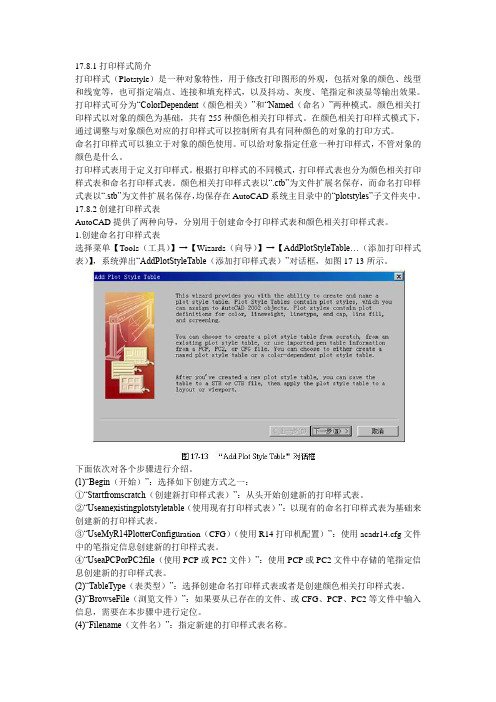
17.8.1打印样式简介打印样式(Plotstyle)是一种对象特性,用于修改打印图形的外观,包括对象的颜色、线型和线宽等,也可指定端点、连接和填充样式,以及抖动、灰度、笔指定和淡显等输出效果。
打印样式可分为“ColorDependent(颜色相关)”和“Named(命名)”两种模式。
颜色相关打印样式以对象的颜色为基础,共有255种颜色相关打印样式。
在颜色相关打印样式模式下,通过调整与对象颜色对应的打印样式可以控制所有具有同种颜色的对象的打印方式。
命名打印样式可以独立于对象的颜色使用。
可以给对象指定任意一种打印样式,不管对象的颜色是什么。
打印样式表用于定义打印样式。
根据打印样式的不同模式,打印样式表也分为颜色相关打印样式表和命名打印样式表。
颜色相关打印样式表以“.ctb”为文件扩展名保存,而命名打印样式表以“.stb”为文件扩展名保存,均保存在AutoCAD系统主目录中的“plotstyles”子文件夹中。
17.8.2创建打印样式表AutoCAD提供了两种向导,分别用于创建命令打印样式表和颜色相关打印样式表。
1.创建命名打印样式表选择菜单【Tools(工具)】→【Wizards(向导)】→【A ddPlotStyleTable…(添加打印样式表)】,系统弹出“AddPlotStyleTable(添加打印样式表)”对话框,如图17-13所示。
下面依次对各个步骤进行介绍。
(1)“Begin(开始)”:选择如下创建方式之一:①“Startfromscratch(创建新打印样式表)”:从头开始创建新的打印样式表。
②“Useanexistingplotstyletable(使用现有打印样式表)”:以现有的命名打印样式表为基础来创建新的打印样式表。
③“UseMyR14PlotterConfigu ration(CFG)(使用R14打印机配置)”:使用acadr14.cfg文件中的笔指定信息创建新的打印样式表。
cad命令大全

AutoCAD命令快捷键大AutoCAD 常用命快捷命令命令中文含义A ARC 圆弧AA AREA 测量面积AR ARRAY 阵列ADC ADCENTER 设计中心( Ctrl+2 )ATT ATTDEF 创建属性定义ATE ATTEDIT 编辑属性AL ALIGN 对齐B BLOCK 块定义BO BOUNDARY 创建边界BR BREAK 打断BH BHATCH 使用图案填充封闭区域或选定对象C CIRCLE 圆CO COPY 复制CH/MO PROPERTIES 修改特性(Ctrl+1)CHA CHAMFER 倒角COL COLOR 设置颜色D DIMSTYLE 样式标注管理器Dc ADCENTER 设计中心DO DONUT 圆环DI DIST 测量两点间的斜距、直距DIV DIVIDE 等分DS/RM/SE DSETTINGS 草图设置DIM/DIML 访问标注模式DAL DIMALIGNED 对齐标注DAN DIMANGULAR 角度标注DBA DIMBASELINE 基线标注DCE DIMCENTER 中心标记DCO DIMCONTINUE 连续标注DDI DIMDIAMETER 直径标注DED DIMEDIT 编辑标注DLI DIMLINEAR 线性标注DOR DIMORDINATE 坐标点标注DOV DIMOVERRIDE 替换标注系统变量DRA DIMRADIUS 半径标注Dimted DIMTEDIT 对齐文字DR DRAWORDER 显示次序AV DSVIEWER 鸟瞰视图DV DVIEW 定义平行投影或透视视图VP DDVPOINT 视点预置E/DEL键 ERASE 删除ED DDEDIT 修改文本X EXPLODE 分解EXP EXPORT 输出EX EXTEND 延伸EXT EXTRUDE 拉伸EXIT QUIT 退出EXP EXPORT 输出文件F FILLET 圆角G GROUP 对象编组H BHATCH 填充HI HIDE 消隐I INSERT 插入块IM IMAGE 管理图像IAD IMAGEADJUST 调整IAT IMAGEATTACH 光栅图像ICL IMAGECLIP 剪裁图像IMP IMPORT 输入文件IMP IMPORT 将各种格式的文件输入到 AutoCAD 中IO INSERTOBJ OLE 对象(插入链接或嵌入对象INF INTERFERE 干涉(用两个或多个三维实体的公用部分创建三维组合实体)IN INTERSECT 交集(用两个或多个实体或面域的交集创建组合实体或面域并删除交集以外的部分)L LINE 直线LA LAYER 图层LO LAYOUT 布局LT LINETYPE 线形管理器LTS LTSCALE 设置全局线型比例因子LI LIST 显示图形数据信息LW LWEIGHT 线宽LEN LENGTHEN 直线拉长M MOVE 移动ME MEASURE 定距等分MI MIRROR 镜像MT MTEXT 多行文字ML MLINE 多线MA MATCHPROP 属性匹配Mo PROPERTIES 特性MV MVIEW 创建并控制布局视口MS MSPACE 从图纸空间切换到模型空间视口O OFFSET 偏移OP,PR OPTIONS 自定义CAD设置OS OSNAP 设置捕捉模式P Pan 平移PA PASTESPEC 选择性粘贴PE PEDIT 多段线编辑PRINT PLOT 打印PRE PREVIEW 打印预览PU PURGE 清理PO POINT 点POL POLYGON 正多边形PL PLINE 多段线PS PSPACE 从模型空间视口切换到图纸空间LE QLEADER 引线(快速创建引线和引线注释) R REDRAW 刷新当前视口中的显示RA REDRAWALL 重画Ray 射线RE REGEN 重生成模型REA REGENALL 全部重生成REC RECTANG 绘制矩形REV REVOLVE 旋转RO ROTATE 旋转(绕基点移动对象)REN RENAME 重命名REG REGION 面域S STRETCH 拉伸SET SETVAR 设置变量ST STYLE 文字样式SC SCALE 比例缩放SL SLICE 剖切SO SOLID 二维填充SP SPELL 拼写检查SPL SPLINE 样条曲线SPE SPLINEDIT 编辑样条曲线SN SNAP 捕捉栅格SU SUBTRACT 差集T TEXT 单行文字TA TABLET 数字化仪TH THICKNESS 设置当前的三维厚度TO TOOLBAR 设置工具栏TOR TORUS 圆环体TR TRIM 修剪U Undo 撤消操作UNI UNION 并集UN UNITS 图形单位V VIEW 视图-VP VPOINT 视点W WBLOCK 写块XA XATTACH 外部参照XB XBIND 绑定(将外部参照依赖符号绑定到图形中)XC XCLIP 定义外部参照或块剪裁边界,并且设置前剪裁面和后剪裁面XP XPLODE 分解XR XREF 外部参照管理器XL XLINE 构造线Z Zoom 缩放视图AutoCAD 常用快捷键F1 帮助F2 打开/关闭文本窗口F3 对象捕捉F4 打开或关闭“数字化仪”F5 等轴测平面设置F6 打开或关闭“坐标”模式F7 打开或关闭“栅格”模式F8 打开或关闭“正交”模式F9 打开或关闭“捕捉”模式F10 打开或关闭“极轴追踪”F11 打开或关闭“对象捕捉追踪”CTRL + 0 清除屏幕(C)CTRL + 1 PROPERTIES(修改特性)CTRL + 2 ADCENTER(设计中心)CTRL + 3 工具选项板CTRL + 6 数据库连接管理器(D)CTRL + A 全选CTRL + B 切换捕捉CTRL + C 复制CTRL + D 切换坐标显示CTRL + E 在等轴测平面之间循环CTRL + F 切换执行对象捕捉CTRL + G 切换栅格CTRL + H 打开/关闭 PICKSTYLECTRL + J 执行上一个命令CTRL + K 超链接CTRL + L 切换正交模式CTRL + M 重复上一个命令Ctrl + N 创建新图形Ctrl + O 打开现有图形Ctrl + P 打印当前图形CTRL + Q 退出Ctrl + S 保存当前图形CTRL + T 切换“数字化仪模式”CTRL + U 打开/关闭“极轴”CTRL + V 粘贴剪贴板中的数据CTRL + W 打开/关闭“对象捕捉追踪”CTRL + X 将对象剪切到剪贴板CTRL + Y 重复上一个操作CTRL + Z 撤消上一个操作CTRL+Shift+ C 带基点复制(B)CTRL+Shift+ S 另存为(A)CTRL+Shift+ V 粘贴为块(K)CTRL+ [ 取消当前命令CTRL+ \ 取消当前命令AutoCAD 标注命令快捷命令命令中文含义Dim 标注Qdim 快速标注Dli Dimlinear 线性标注Dimaligned 对齐标注DAN Dimangular 角度标注DBA Dimbaseline 基线标注(从上一个标注或选定标注的基线处创建线性标注、角度标注或坐标标注)DCO Dimcontinue 连续标注(从上一个标注或选定标注的第二条尺寸界线处创建线性标注、角度标注或坐标标注)DDI Dimdiameter 直径标注DRA Dimradius 半径标注DOR Dimordinate 坐标点标注LE Qleader 快速引线TOL Tolerance 形位公差DCE Dimcenter 圆心标记DED Dimedit 编辑标注Dimtedit 编辑标注文字D Dimstyle 标注更新,标注样式DOV DIMOVERRIDE 替换标注系统变量AutoCAD 3D编辑命令快捷命令命令中文含义3D 三维曲面3A 3DARRAY 三维阵列3DCLIP 显示“调整剪裁平面”窗口3DCORBIT 连续观察3DDISTANCE 调整距离3F 3DFACE 三维面3DMESH 三维网格3DO 3DORBIT 三维动态观察器3dorbitctr 设置三维动态观察器的旋转中心3DPAN 平移3P 3DPOLY 三维多段线3DSIN 显示“3D Studio 文件输入”对话框3DSOUT 显示“3D Studio 输出文件”对话框3DSWIVEL 旋转相机3DZOOM 三维缩放视图AutoCAD 命令字母分类A快捷命令命令中文含义A ARC 圆弧AA AREA 面积ABOUT 关于ACISIN 输入 ACIS 文件ACISOUT 将 AutoCAD 实体对象输出到 ACIS 文件中ADCCLOSE 关闭 AutoCAD 设计中心ADC ADCENTER 设计中心ADCNAVIGATE 将 AutoCAD 设计中心的桌面引至用户指定的文件名、目录名或网络路径AL ALIGN 对齐AMECONVERT 将 AME 实体模型转换为 AutoCAD 实体对象APERTURE 控制对象捕捉靶框大小AP APPLOAD 加载或卸载应用程序AR ARRAY 阵列-AR ARX 加载、卸载和提供关于 ObjectARX 应用程序的信息ATT ATTDEF 定义属性ATTDISP 属性显示ATE ATTEDIT 单个ATTEXT 显示“属性提取”对话框ATTREDEF 重定义块并更新关联属性AUDIT 核查Assist 实时助手B快捷命令命令中文含义BACKGROUND 背景BASE 基点BH BHATCH 使用图案填充封闭区域或选定对象BLIPMODE 控制点标记的显示B BLOCK 创建块BLOCKICON 更新块图标BMPOUT 按与设备无关的位图格式将选定对象保存到文件中BO BOUNDARY 边界BOX 长方体BREAK 打断BROWSER 启动系统注册表中设置的缺省 Web 浏览器Battman 块属性管理器Bhatch 图案填充C快捷命令命令中文含义CAL 计算算术和几何表达式CAMERA 设置相机和目标的不同位置CHA CHAMFER 倒角-CH CHANGE 修改现有对象的特性Checkstandards 检查CHPROP 修改对象的颜色、图层、线型、线型比例因子、线宽、厚度和打印样式C CIRCLE 绘制圆CLOSE 关闭Closeall 全部关闭COL COLOR 颜色COMPILE 编译形文件和 PostScript 字体文件CONE 圆锥体CONVERT 优化 AutoCAD R13 或更早版本创建的二维多段线和关联填充Convertctb 将颜色相关的打印样式表 (CTB) 转换为命名打印样式表 (STB)Convertpstyles 将当前图形转换为命名或颜色相关打印样式CO COPY 复制Coords 控制状态栏上的坐标更新时间COPYBASE 带基点复制COPYCLIP 将对象复制到剪贴板COPYHIST 将文字复制到剪贴板COPYLINK 复制链接CUTCLIP 将对象复制到剪贴板并从图形中删除对象Cylinder 圆柱体Customize 自定义工具栏、按钮和快捷键Cutclip 剪切D快捷命令命令中文含义D/DDIM/DST DIMSTYLE 样式标注管理器Dc ADCENTER 设计中心DBCCLOSE 关闭“数据库连接”管理器DBC DBCONNECT 数据库连接Dblclkedit 控制双击操作DBLIST 在图形数据库列表中列出每个对象的数据库信息ED DDEDIT 编辑文字、标注文字、属性定义和特征控制框DDPTYPE 点样式VP DDVPOINT 视点预置Detachurl 删除图形中的超文本连接DELAY 在脚本文件中提供指定时间的暂停DIM/DIML 访问标注模式DAL DIMALIGNED 对齐标注DAN DIMANGULAR 角度标注DBA DIMBASELINE 基线标注DCE DIMCENTER 中心标记DCO DIMCONTINUE 连续标注DDI DIMDIAMETER 直径标注Dimdisassociate 删除选定择标注的关联性DED DIMEDIT 编辑标注DLI DIMLINEAR 线性标注DOR DIMORDINATE 坐标点标注DOV DIMOVERRIDE 替换标注系统变量DRA DIMRADIUS 半径标注Dimreassociate 重新关联标注Dimregen 更新所有关联标注的位置Dimted DIMTEDIT 对齐文字DI DIST 距离DIV DIVIDE 定数等分DO DONUT 圆环DRAGMODE 控制 AutoCAD 显示拖动对象的方式DR DRAWORDER 显示次序DS/RM/SE DSETTINGS 草图设置AV DSVIEWER 鸟瞰视图DV DVIEW 定义平行投影或透视视图DWGPROPS 图形属性DXBIN 二进制图形交换E快捷命令命令中文含义EDGE 边Eattedit 单个Eattext 属性提取EDGESURF 边界曲面ELEV 设置新对象的拉伸厚度和标高特性EL ELLIPSE 椭圆E ERASE 删除Etransmit 电子传递X EXPLODE 分解EXP EXPORT 输出EX EXTEND 延伸EXT EXTRUDE 拉伸F快捷命令命令中文含义F Fillet 圆角FILL 控制多线、宽线、二维填充、所有图案填充和宽多段线的填充FI FILTER 显示“对象选择过滤器”对话框。
CAD命令大全
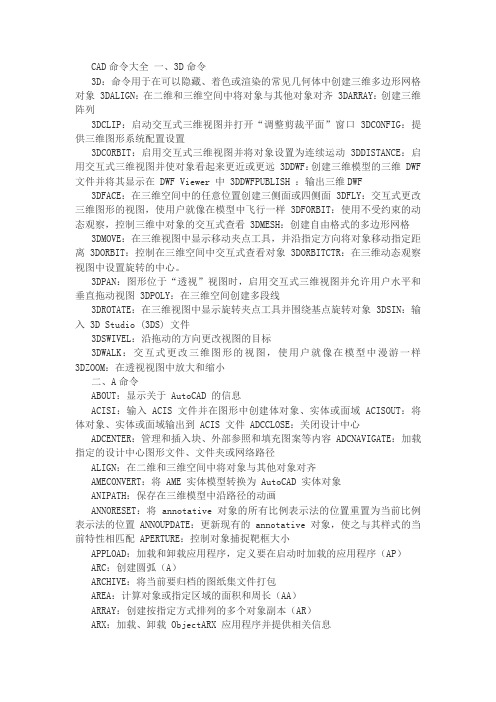
CAD命令大全一、3D命令3D:命令用于在可以隐藏、着色或渲染的常见几何体中创建三维多边形网格对象 3DALIGN:在二维和三维空间中将对象与其他对象对齐 3DARRAY:创建三维阵列3DCLIP:启动交互式三维视图并打开“调整剪裁平面”窗口 3DCONFIG:提供三维图形系统配置设置3DCORBIT:启用交互式三维视图并将对象设置为连续运动 3DDISTANCE:启用交互式三维视图并使对象看起来更近或更远 3DDWF:创建三维模型的三维 DWF 文件并将其显示在 DWF Viewer 中 3DDWFPUBLISH :输出三维DWF 3DFACE:在三维空间中的任意位置创建三侧面或四侧面 3DFLY:交互式更改三维图形的视图,使用户就像在模型中飞行一样 3DFORBIT:使用不受约束的动态观察,控制三维中对象的交互式查看 3DMESH:创建自由格式的多边形网格3DMOVE:在三维视图中显示移动夹点工具,并沿指定方向将对象移动指定距离 3DORBIT:控制在三维空间中交互式查看对象 3DORBITCTR:在三维动态观察视图中设置旋转的中心。
3DPAN:图形位于“透视”视图时,启用交互式三维视图并允许用户水平和垂直拖动视图 3DPOLY:在三维空间创建多段线3DROTATE:在三维视图中显示旋转夹点工具并围绕基点旋转对象 3DSIN:输入 3D Studio (3DS) 文件3DSWIVEL:沿拖动的方向更改视图的目标3DWALK:交互式更改三维图形的视图,使用户就像在模型中漫游一样3DZOOM:在透视视图中放大和缩小二、A命令ABOUT:显示关于 AutoCAD 的信息ACISI:输入 ACIS 文件并在图形中创建体对象、实体或面域 ACISOUT:将体对象、实体或面域输出到 ACIS 文件 ADCCLOSE:关闭设计中心ADCENTER:管理和插入块、外部参照和填充图案等内容 ADCNAVIGATE:加载指定的设计中心图形文件、文件夹或网络路径ALIGN:在二维和三维空间中将对象与其他对象对齐AMECONVERT:将 AME 实体模型转换为 AutoCAD 实体对象ANIPATH:保存在三维模型中沿路径的动画ANNORESET:将 annotative 对象的所有比例表示法的位置重置为当前比例表示法的位置 ANNOUPDATE:更新现有的 annotative 对象,使之与其样式的当前特性相匹配 APERTURE:控制对象捕捉靶框大小APPLOAD:加载和卸载应用程序,定义要在启动时加载的应用程序(AP)ARC:创建圆弧(A)ARCHIVE:将当前要归档的图纸集文件打包AREA:计算对象或指定区域的面积和周长(AA)ARRAY:创建按指定方式排列的多个对象副本(AR)ARX:加载、卸载 ObjectARX 应用程序并提供相关信息ATTACHURL:将超链接附着到图形中的对象或区域ATTDEF:创建属性定义ATTDISP:全局控制图形中块属性的可见性ATTEDIT:更改块中的属性信息ATTEXT:将与块关联的属性数据、文字信息提取到文件中ATTIPEDIT:更改块中属性的文本内容ATTREDEF:重定义块并更新关联属性ATTSYNC:用块的当前属性定义更新指定块的全部实例AUDIT:检查图形的完整性并更正某些错误AUTOPUBLISH:将图形自动发布到 DWF 文件三、B命令BACKGROUND:旧式的。
CAD命令大全

F1: 获取帮助F2: 实现作图窗和文本窗口的切换F3: 控制是否实现对象自动捕捉F4: 数字化仪控制F5: 等轴测平面切换F6: 控制状态行上坐标的显示方式F7: 栅格显示模式控制F8: 正交模式控制F9: 栅格捕捉模式控制F10: 极轴模式控制F11: 对象追踪式控制Ctrl+B: 栅格捕捉模式控制(F9)Ctrl+C: 将选择的对象复制到剪切板上Ctrl+F: 控制是否实现对象自动捕捉(f3) Ctrl+G: 栅格显示模式控制(F7)Ctrl+J: 重复执行上一步命令Ctrl+K: 超级链接Ctrl+N: 新建图形文件Ctrl+M: 打开选项对话框AA: 测量区域和周长(area)AL: 对齐(align)AR: 阵列(array)AP: 加载*lsp程系AV: 打开视图对话框(dsviewer)SE: 打开对相自动捕捉对话框ST: 打开字体设置对话框(style)SO: 绘制二围面( 2d solid)SP: 拼音的校核(spell)SC: 缩放比例 (scale)SN: 栅格捕捉模式设置(snap)DT: 文本的设置(dtext)DI: 测量两点间的距离OI:插入外部对相Ctrl+1: 打开特性对话框Ctrl+2: 打开图象资源管理器Ctrl+6: 打开图象数据原子Ctrl+O: 打开图象文件Ctrl+P: 打开打印对说框Ctrl+S: 保存文件Ctrl+U: 极轴模式控制(F10)Ctrl+v: 粘贴剪贴板上的内容Ctrl+W: 对象追踪式控制(F11)Ctrl+X: 剪切所选择的内容Ctrl+Y: 重做Ctrl+Z: 取消前一步的操作A: 绘圆弧B: 定义块C: 画圆D: 尺寸资源管理器E: 删除F: 倒圆角G: 对相组合H: 填充I: 插入S: 拉伸T: 文本输入W: 定义块并保存到硬盘中L: 直线M: 移动X: 炸开V: 设置当前坐标U: 恢复上一次操做O: 偏移P: 移动Z: 缩放3D3D:创建三维多边形网格对象3DCLIP:启用交互式三维视图并打开“调整剪裁平面”窗口3DCORBIT:启用交互式三维视图并允许用户设置对象在三维视图中连续运动3DDISTANCE:启用交互式三维视图并使对象显示得更近或更远3DMESH:创建自由格式的多边形网格3DPAN:启用交互式三维视图并允许用户水平或垂直拖动视图3DSIN:输入 3D Studio (3DS) 文件3DSOUT:输出 3D Studio (3DS) 文件3DSWIVEL:启用交互式三维视图模拟旋转相机的效果3DZOOM:启用交互式三维视图使用户可以缩放视图3DARRAY:创建三维阵列 3A3DFACE:创建三维面 3F3DORBIT:控制在三维空间中交互式查看对象 3DO3DPOLY:在三维空间中使用“连续”线型创建由直线段组成的多段线 3P AADCENTER:管理内容 ADCALIGN:在二维和三维空间中将某对象与其他对象对齐 ALAPPLOAD:加载或卸载应用程序并指定启动时要加载的应用程序 AP ARC:创建圆弧 AAREA:计算对象或指定区域的面积和周长 AAARRAY:创建按指定方式排列的多重对象副本 ARATTDEF:创建属性定义 ATTATTEDIT:改变属性信息 ATEATTEXT:提取属性数据 DDATTEXTABOUT:显示关于 AutoCAD 的讯息ACISIN:输入 ACIS 文件ACISOUT:将 AutoCAD 实体对象输出到 ACIS 文件中ADCCLOSE:关闭 AutoCAD 设计中心ADCNAVIGATE:将 AutoCAD 设计中心的桌面引至用户指定的文件名、目录名或网络路径AMECONVERT:将 AME 实体模型转换为 AutoCAD 实体对象APERTURE:控制对象捕捉靶框大小ARX:加载、卸载和提供关于 ObjectARX 应用程序的讯息ATTDISP:全局控制属性的可见性ATTREDEF:重定义块并更新关联属性AUDIT:检查图形的完整性BBACKGROUND:设置场景的背景效果BASE:设置当前图形的插入原点BLIPMODE:控制点标记的显示BLOCKICON:为 R14 或更早版本创建的块生成预览图像BMPOUT:按与设备无关的位图格式将选定对象保存到文件中BOX:创建三维的长方体BROWSER:启动系统注册表中设置的缺省 Web 浏览器BHATCH:使用图案填充封闭区域或选定对象 H、BHBLOCK:根据选定对象创建块定义 BBOUNDARY:从封闭区域创建面域或多段线 BOBREAK:部分删除对象或把对象分解为两部分 BRCCAL:计算算术和几何表达式的值CAMERA:设置相机和目标的不同位置CHPROP:修改对象的颜色、图层、线型、线型比例因子、线宽、浓度和打印样式CLOSE:关闭当前图形COMPILE:编译形文件和 PostScript 字体文件CONE:创建三维实体圆锥CONVERT:优化 AutoCAD R13 或更早版本创建的二维多段线和关联填充COPYBASE:带指定原点复制对象COPYCLIP:将对象复制到剪贴板COPYHIST:将命令行历史记录文字复制到剪贴板COPYLINK:将当前视图复制到剪贴板中,以使其可被链接到其它 OLE 应用程序CUTCLIP:将对象复制到剪贴板并从图形中删除对象CYLINDER:创建三维实体圆柱CHAMFER:给对象的边加倒角 CHACHANGE:修改现有对象的特性 -CHCIRCLE:创建圆形 CCOLOR:定义新对象的颜色 COLCOPY:复制对象 CO、CPDDXBIN:输入特殊编码的二进制文件DWGPROPS:设置和显示当前图形的特性DRAGMODE:控制 AutoCAD 显示拖动对象的模式DIM:和 DIM1 进入标注模式DELAY:在脚本文件中提供指定时间的暂停DDPTYPE:指定点对象的显示模式及大小DBLIST:列出图形中每个对象的数据库讯息DBCCLOSE:关闭“数据库连接”管理器DBCONNECT:为外部数据库表提供 AutoCAD 接口 AAD、AEX、ALI、ASQ、ARO、ASE、DBCDDEDIT:编辑文字和属性定义 EDDDVPOINT:设置三维观察方向 VPDIMALIGNED:创建对齐线性标注 DALDIMANGULAR:创建角度标注 DANDIMBASELINE:从上一个或选定标注的基线处创建线性、角度或坐标标注 DBA DIMCENTER:创建圆和圆弧的圆心标记或中心线 DCEDIMCONTINUE:从上一个或选定标注的第二尺寸界线处创建线性、角度或坐标标注 DCODIMDIAMETER:创建圆和圆弧的直径标注 DDIDIMEDIT:编辑标注 DEDDIMLINEAR:创建线性尺寸标注 DLIDIMORDINATE:创建坐标点标注 DORDIMOVERRIDE:替代标注系统变量 DOVDIMRADIUS:创建圆和圆弧的半径标注 DRADIMSTYLE:创建或修改标注样式 DDIMTEDIT:移动和旋转标注文字 DIMTEDDIST:测量两点之间的距离和角度 DIDIVIDE:将点对象或块沿对象的长度或周长等间隔排列 DIVDONUT:绘制填充的圆和环 DODRAWORDER:修改图像和其他对象的显示顺序 DRDSETTINGS:指定捕捉模式、栅格、极坐标和对象捕捉追踪的设置 DS、RM、SE DSVIEWER:打开“鸟瞰视图”窗口 AVDVIEW:定义平行投影或透视视图 DVEEDGE:修改三维面的边缘可见性EDGESURF:创建三维多边形网格ELEV:设置新对象的拉伸浓度和标高特性EXPRESSTOOLS:如果已安装 AutoCAD 快捷工具但没有营运,则营运该工具ELLIPSE:创建椭圆或椭圆弧 ELERASE:从图形中删除对象 EEXPLODE:将组合对象分解为对象组件 XEXPORT:以其他文件格式保存对象 EXPEXTEND:延伸对象到另一对象 EXEXTRUDE:通过拉伸现有二维对象来创建三维原型 EXTFFILL:控制多线、宽线、二维填充、所有图案填充和宽多段线的填充FIND:查找、替换、选择或缩放指定的文字FOG:控制渲染雾化FILLET:给对象的边加圆角 FFILTER:创建可重复使用的过滤器以便根据特性选择对象 FIGGRID 在当前视口中显示点闸极格GRAPHSCR 从文本窗口切换到图形窗口GROUP:创建对象的命名选择集 GHHELP: (F1) 显示在线帮助HYPERLINK:附着超级链接到图形对象或修改已有的超级链接HYPERLINKOPTIONS:控制超级链接光标的可见性及超级链接工具栏提示的显示HATCH:用图案填充一块指定边界的区域 -HHATCHEDIT:修改现有的图案填充对象 HEHIDE:重生成三维模型时不显示隐藏线 HIIID:显示位置的坐标IMAGEFRAME:控制图像边框是显示在屏幕上还是在视图中隐藏IMAGEQUALITY:控制图像显示质量ISOPLANE:指定当前等轴测平面IMAGE:管理图像 IMIMAGEADJUST:控制选定图像的亮度、对比度和褪色度 IAD IMAGEATTACH:向当前图形中附着新的图像对象 IATIMAGECLIP:为图像对象创建新剪裁边界 ICLIMPORT:向 AutoCAD 输入文件 IMPINSERT:将命名块或图形插入到当前图形中 IINTERFERE:用两个或多个三维实体的公用部分创建三维复合实体 INF INTERSECT:用两个或多个实体或面域的交集创建复合实体或面域并删除交集以外的部分 ININSERTOBJ:插入链接或嵌入对象 IOLLAYOUTWIZARD:启动“布局”向导,透过它可以指定布局的页面和打印设置LIGHT:处理光源和光照效果LIMITS:设置并控制图形边界和闸极格显示LOAD:加载形文件,为 SHAPE 命令加载可调用的形LOGFILEOFF:关闭 LOGFILEON 命令打开的日志文件LOGFILEON:将文本窗口中的内容写入文LSEDIT:编辑配景对象LSLIB:管理配景对象库LSNEW:在图形上添加具有真实感的配景对象,例如树和灌木丛LAYER:管理图层和图层特性 LA-LAYOUT:创建新布局,重命名、复制、保存或删除现有布局 LO LEADER:创建一条引线将注释与一个几何特征相连 LEAD LENGTHEN:拉长对象 LENLINE:创建直线段 LLINETYPE:创建、加载和设置线型 LTLIST:显示选定对象的数据库信息 LI、LSLTSCALE:设置线型比例因子 LTSLWEIGHT:设置当前线宽、线宽显示选项和线宽单位 LWMMASSPROP:计算并显示面域或实体的质量特性MATLIB:材质库输入输出MENU:加载菜单文件MENULOAD:加载部分菜单文件MENUUNLOAD:卸载部分菜单文件MINSERT:在矩形数组中插入一个块的多个引用MIRROR3D:创建相对于某一平面的镜像对象MLEDIT:编辑多重并行线MLSTYLE:定义多重并行线的样式MODEL:从布局选项卡切换到模型选项卡并把它置为当前MSLIDE:为模型空间的当前视口或图纸空间的所有视口创建幻灯片文件MULTIPLE:重复下一条命令直到被取消MVSETUP:设置图形规格MATCHPROP:把某一对象的特性复制给其它若干对象 MAMEASURE:将点对象或块按指定的间距放置 MEMIRROR:创建对象的镜像副本 MIMLINE:创建多重平行线 MLMOVE:在指定方向上按指定距离移动对象 MMSPACE:从图纸空间切换到模型空间视口 MSMTEXT:创建多行文字 T、MTMVIEW:创建浮动视口和打开现有的浮动视口 MVNNEW:创建新的图形文件OORTHO:约束光标的移动OPEN:打开现有的图形文件OOPS:恢复已被删除的对象OLESCALE:显示“ OLE特性”对话框OLELINKS:更新、修改和取消现有的 OLE 链接OFFSET:创建同心圆、平行线和平行曲线 OOPTIONS:自定义 AutoCAD 设置 GR、OP、PROSNAP:设置对象捕捉模式 OSPPSOUT:创建封装 PostScript 文件PSIN:输入 PostScript 文件PSFILL:用 PostScript 图案填充二维多段线的轮廓PSETUPIN:将用户定义的页面设置输入到新的图形布局PSDRAG:在使用 PSIN 输入 PostScript 图像并拖动到适当位置时控制图像的显示PLOTTERMANAGER:显示打印机管理器,从中可以启动“添加打印机”向导和“打印机配置编辑器PLOTSTYLE:设置新对象的当前打印样式,或者选定对象中已指定的打印样式PLAN:显示用户坐标系平面视图PFACE:逐点创建三维多面网格PCINWIZARD:显示向导,将 PCP 和 PC2 配置文件中的打印设置输入到“模型”选项卡或当前布局PASTEORIG:使用原图形的坐标将复制的对象粘贴到新图形中PASTECLIP:插入剪贴板数据PASTEBLOCK:将复制的块粘贴到新图形中PARTIALOPEN:将选定视图或图层中的几何图形加载到图形中PARTIALOAD:将附加的几何图形加载到局部打开的图形中PAGESETUP:指定页面布局、打印设备、图纸尺寸,以及为每个新布局指定设置PAN:移动当前视口中显示的图形 PPASTESPEC:插入剪贴板数据并控制数据格式 PAPEDIT:编辑多段线和三维多边形网格 PEPLINE:创建二维多段线 PLPRINT :将图形打印到打印设备或文件 PLOTPOINT:创建点对象 POPOLYGON:创建闭合的等边多段线 POLPREVIEW:显示打印图形的效果 PREPROPERTIES:控制现有对象的特性 CH、MOPROPERTIESCLOSE:关闭“特性”窗口 PRCLOSEPSPACE:从模型空间视口切换到图纸空间 PSPURGE:删除图形数据库中没有使用的命名对象,例如块或图层 PUQQTEXT:控制文字和属性对象的显示和打印QSELECT:基于过滤条件快速创建选择集QSAVE:快速保存当前图形QDIM:快速创建标注QLEADER:快速创建引线和引线注释 LEQUIT:退出 AutoCAD EXITRRULESURF:在两条曲线间创建直纹曲面RSCRIPT:创建不断重复的脚本ROTATE3D:绕三维轴移动对象RMAT:管理渲染材质REVSURF:创建围绕选定轴旋转而成的旋转曲面REPLAY:显示 BMP 、 TGA 或 TIFF 图像RESUME:继续执行一个被中断的脚本文件RENDSCR:重新显示由 RENDER 命令执行的最后一次渲染REINIT:重新初始化数字化仪、数字化仪的输入 / 输出端口和程序参数文件REGENAUTO:控制自动重新生成图形REFSET:在位编辑参照(外部参照或块)时,从工作集中添加或删除对象REFEDIT: 选择要编辑的参照REFCLOSE : 存回或放弃在位编辑参照(外部参照或块)时所作的修改REDO: 恢复前一个 UNDO 或 U 命令放弃执行的效果REDEFINE: 恢复被 UNDEFINE 替代的 AutoCAD 内部命令RECOVER: 修复损坏的图形RAY: 创建单向无限长的直线RECTANG:绘制矩形多段线 RECREDRAW:刷新显示当前视口 RREDRAWALL:刷新显示所有视口 RAREGEN:重生成图形并刷新显示当前视口 REREGENALL:重新生成图形并刷新所有视口 REAREGION:从现有对象的选择集中创建面域对象 REGRENAME:修改对象名 RENRENDER:创建三维线框或实体模型的具有真实感的渲染图像 RR REVOLVE:绕轴旋转二维对象以创建实体 REVRPREF:设置渲染系统配置 RPRROTATE:绕基点移动对象 ROSSYSWINDOWS:排列窗口STYLESMANAGER:显示“打印样式管理器STLOUT:将实体保存到 ASCII 或二进制文件中STATUS:显示图形统计讯息、模式及范围STATS:显示渲染统计讯息SPHERE:创建三维实体球体SOLVIEW:在布局中使用正投影法创建浮动视口来生成三维实体及体对象的多面视图与剖视图SOLPROF:创建三维实体图像的剖视图SOLIDEDIT:编辑三维实体对象的面和边SOLDRAW:在用 SOLVIEW 命令创建的视口中生成轮廓图和剖视图SKETCH:创建一系列徒手画线段SHOWMAT:列出选定对象的材质类型和附着方法SHELL:访问操作系统命令SHAPE:插入形SHADEMODE:在当前视口中着色对象SETUV:将材质贴图到对象表面SELECT:将选定对象置于“上一个”选择集中SCENE:管理模型空间的场景SAVEIMG:用文件保存渲染图像SAVEAS:指定名称保存未命名的图形或重命名当前图形SAVE:用当前或指定文件名保存图形SCALE:在 X、Y 和 Z 方向等比例放大或缩小对象 SCSCRIPT:用脚本文件执行一系列命令 SCRSECTION:用剖切平面和实体截交创建面域 SECSETVAR:列出系统变量并修改变量值 SETSLICE:用平面剖切一组实体 SLSNAP:规定光标按指定的间距移动 SNSOLID:创建二维填充多边形 SOSPELL:检查图形中文字的拼写 SPSPLINE:创建二次或三次 (NURBS) 样条曲线 SPLSPLINEDIT:编辑样条曲线对象 SPESTRETCH:移动或拉伸对象 SSTYLE:创建或修改已命名的文字样式以及设置图形中文字的当前样式 ST SUBTRACT:用差集创建组合面域或实体 SUTTIME:显示图形的日期及时间统计讯息TEXTSCR:打开 AutoCAD 文本窗口TEXT:创建单行文字TABSURF:沿方向矢量和路径曲线创建平移曲面TREESTAT:显示关于图形当前空间索引的讯息TRANSPARENCY:控制图像的背景像素是否透明TRACE:创建实线TABLET:校准、配置、打开和关闭已安装的数字化仪 TATHICKNESS:设置当前三维实体的厚度 THTILEMODE:使“模型”选项卡或最后一个布局选项卡当前化 TI、TM TOLERANCE:创建形位公差标注 TOLTOOLBAR:显示、隐藏和自定义工具栏 TOTORUS:创建圆环形实体 TORTRIM:用其他对象定义的剪切边修剪对象 TRUUNDEFINE:允许应用程序定义的命令替代 AutoCAD 内部命令UNDO:放弃命令的效果UCSMAN:管理已定义的用户坐标系UCSICON:控制视口 UCS 图标的可见性和位置UCS:管理用户坐标系UNION:通过并运算创建组合面域或实体 UNIUNITS:设置坐标和角度的显示格式和精度 UNVVPLAYER:设置视口中图层的可见性VPCLIP:剪裁视口对象VLISP:显示 Visual LISP 交互式开发环境 (IDE) VBAUNLOAD:卸载全局 VBA 工程VBASTMT:在 AutoCAD 命令行中执行 VBA 语句VBARUN:营运 VBA 宏VBAMAN:加载、卸载、保存、创建、内嵌和提取 VBA 工程VBALOAD:将全局 VBA 工程加载到当前 AutoCAD 任务中VBAIDE:显示 Visual Basic 编辑器VIEWRES:设置在当前视口中生成的对象的分辨率VSLIDE:在当前视口中显示图像幻灯片文件VPORTS:将绘图区域拆分为多个平铺的视口VIEW:保存和恢复已命名的视图 VVPOINT:设置图形的三维直观图的查看方向 -VPWWHOHAS:显示打开的图形文件的内部讯息WMFIN:输入 Windows 像素文件WMFOPTS:设置 WMFIN 选项WMFOUT:以 Windows 像素文件格式保存对象WBLOCK:将块对象写入新图形文件 WWEDGE:创建三维实体使其倾斜面尖端沿 X 轴正向 WEXXPLODE: 将组合对象分解为组建对象XPXATTACH:将外部参照附着到当前图形中 XAXBIND:将外部参照依赖符号绑定到图形中 XBXCLIP:定义外部参照或块剪裁边界,并且设置前剪裁面和后剪裁面 XC XLINE:创建无限长的直线(即参照线) XLXREF:控制图形中的外部参照 XRZOOM:放大或缩小当前视口对象的外观尺寸 Z。
CAD2010常用快捷命令表
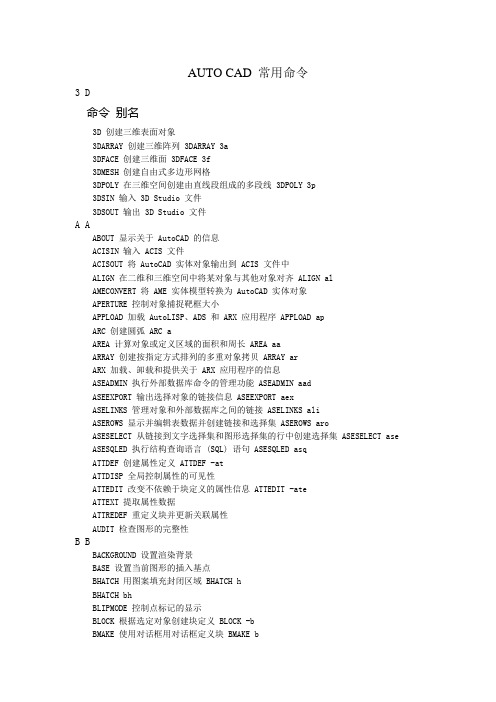
DDATTE 编辑单个块的可变属性 DDATTE ate
DDATTEXT 提取属性数据
DDCHPROP 修改对象的颜色、图层、线型和厚度 DDCHPROP ch
DDCOLOR 设置新对象的颜色 DDCOLOR col
DDEDIT 编辑文字和属性定义 DDEDIT ed
BOUNDARY 用封闭区域创建面域或多段线 BOUNDARY bo
BOX 创建长方体
BREAK 部分删除对象或把对象分解为两部分 BREAK br
BROWSER 启动系统注册表中设置的缺省 Web 浏览器
C C
CAL 计算算术表达式和几何表达式
CHAMFER 给对象加倒角 CHAMFER cha
CHANGE 修改现有对象的特性 CHANGE -ch
DIMBASELINE dimbase
DIMCENTER 创建圆和圆弧的圆心标记或中心线 DIMCENTER dce
DIMCONTINUE 从前一个或选择的标注的第二尺寸界线处连续标注 DIMCONTINUE dco, dimcont
DIMDIAMETER 创建圆和圆弧的直径标注 DIMDIAMETER ddi, dimdia
INSERT 将命名块或图形插入到当前图形中 INSERT -i
INSERTOBJ 插入链接或嵌入对象 INSERTOBJ io
INTERFERE 找出两个或多个三维实体的干涉区并用公用部分创建三维组合实体 INTERFERE inf
INTERSECT 从两个或多个实体或面域的交集创建组合实体或面域 INTERSECT in
ERASE 从图形删除对象 ERASE e
EXPLODE 将组合对象分解为对象组件 EXPLODE x
cad错误报告怎么办

cad错误报告怎么办在使用CAD软件进行设计时,可能会遇到各种各样的错误报告,如程序崩溃、文件损坏、图形显示异常等等。
这些错误报告会严重影响设计效率和质量,因此应该及时采取措施解决。
本文将介绍几种常见的CAD错误报告及其解决方法。
1. 程序崩溃程序崩溃是CAD软件常见的错误报告。
这种情况下CAD软件会强制退出,导致正在进行的设计工作丢失。
针对程序崩溃,可以采取以下方法:首先,尝试重新启动CAD软件,并在重新打开文件时选择恢复未保存的工作。
CAD软件会尝试将上一次未保存的工作恢复,从而避免重建设计。
如果重新启动CAD软件无效,或者出现错误报告影响正常使用,可以前往CAD官方网站或其他技术支持网站寻找解决方法。
常见的解决方法包括更新CAD软件版本、删除损坏的文件、检查电脑硬件和软件配置等。
2. 文件损坏文件损坏是CAD软件另一个常见的错误报告。
文件损坏可能会导致文件无法正常打开或者造成图形显示异常。
针对文件损坏,可以采取以下方法:首先,尝试打开备份文件。
如果没有备份文件,可以使用AutoCAD恢复工具恢复文件。
该工具可以自动检测文件损坏,尝试恢复文件,从而最大限度地保护设计工作。
如果使用AutoCAD恢复工具效果不佳,可以尝试使用其他CAD软件打开文件,或者将文件复制到其他计算机上打开。
这有助于确定文件是否存在硬件或软件问题。
3. 图形显示异常图形显示异常是CAD软件可能出现的错误报告之一。
这种情况下,CAD软件可能会显示错误的图形或者无法正常显示。
针对图形显示异常,可以采取以下方法:首先,尝试刷新屏幕。
该方法可以帮助CAD软件重新加载图形并恢复正常显示。
如果刷新屏幕无效,可以尝试更改屏幕分辨率或者图形渲染选项。
这可以帮助CAD软件适应不同的屏幕分辨率或以不同的方式呈现图形。
总之,CAD错误报告可能会影响设计工作效率和质量,但是通过正确的解决方法和技巧,可以最大限度地减少错误报告的出现,并保护设计工作不受影响。
